注意)
2枚撮影する間、被写体が動かないようにする。(動くと立体になりません)
あまり大きくずらさない方が綺麗に仕上がります(手持ちで撮影するときは、2〜3cmくらいがいいようです)
2. アプリを起動します。
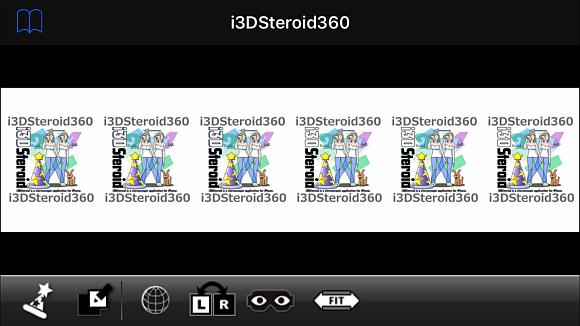
リコーのTheta等、全天球カメラが手軽に入手できるようになり、VRビューワーで没入感のある映像が楽しめるようになりました。
残念なのは、1枚の画像を左右に振り分けてVRビューワーでみても、立体感は得られません。やはり、きちんと立体で観賞したいものです。
問題は、Thetaで左右にずらして2枚撮影しても、普通の3D画像のように単純に縦ずれや回転ずれは直せません。また、前方のカメラと、後方のカメラで左右の位置関係が逆転してしまいます。
拙作のWindowsアプリ「ステレオフォトメーカー」を使えば、左右の全天球画像から、3D全天球画像を作れますが、その為に、PCを使うのも面倒です。
ということで、iPhone/iPadだけで、全自動で、左右の全天球画像から、3D全天球画像を作り、作成した画像を、そのままVRビューワーで見たいということで、「i3DSteroid360」というアプリを作成しました。
1. Theta等全天球カメラで、1枚撮影し、右にずらしてもう一枚撮影し、撮影した2枚の画像をスマホに転送します。
注意)
2枚撮影する間、被写体が動かないようにする。(動くと立体になりません)
あまり大きくずらさない方が綺麗に仕上がります(手持ちで撮影するときは、2〜3cmくらいがいいようです)
2. アプリを起動します。
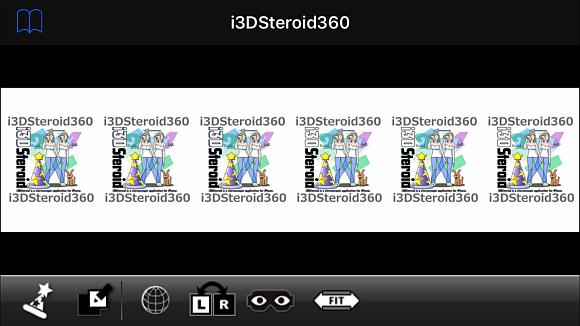
| メニューボタン | |
| 全自動調整 | |
| コンバージェンス調整 | |
| VR表示モード | |
| 左右画像入替 | |
| ステレオ表示形式 | |
| 表示サイズを画面に合わせる |
3. 左上のメニューボタンから「ファイルを開く」で、撮影した左右の全天球画像を選択し、右上の「完了」ボタン
を押し、画像を開きます。
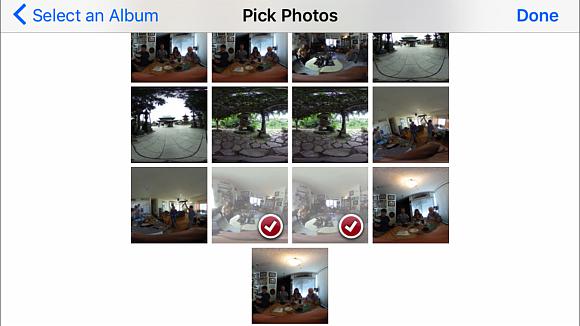
4. 左下の「全自動ボタン」を押すと、左右画像の回転位置合わせ⇒左右画像のカメラのつなぎめ合わせ
⇒バックカメラの左右入替⇒奥行調整まで、全ての処理を行います。(処理は早いです)
自動調整は、右側画像基準で左画像の回転調整を行います。
「左右入替ボタン」を押すと、調整を全クリアして左右画像を入替ますので、もう一度、「全自動ボタン」を押してください。
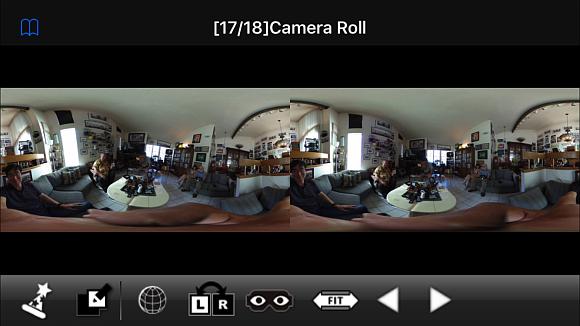
| 全自動ボタン | |
| VR表示ボタン |
5. 地球マークの「VR表示ボタン」を押すと、VRビューワーモードに切り替わります。(少し時間がかかります)
VRビューワーにセットしてご覧下さい。ヘッドトラッキングします。
VR表示モードは、デバイスの向きに合わせて画面がスクロールしますが、右上の切り替えボタンを押すと、デバイス
連動が止まり、タッチスクロールできるようになります。
前の画像/次の画像ボタンを押すと、フォルダ内で画像が切り替わります。左右2枚の画像を指定した場合は、
2枚セットで自動調整した上で、画像を切り替えます。1枚の横(縦)並び画像を指定した場合は、自動調整しません。
画面上をタップする毎に、ボタンの表示/非表示が切り替わります。
終了したいときは、左上の閉じるボタンを押して下さい。
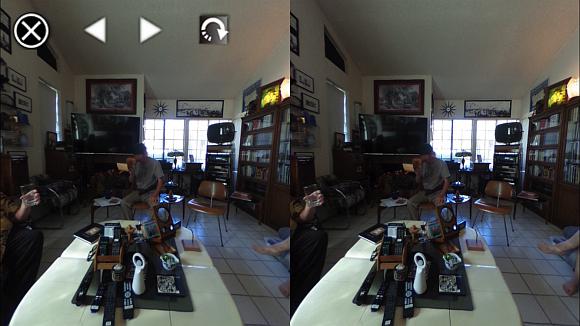
| 閉じるボタン | |
| 前の画像ボタン | |
| 次の画像ボタン | |
| 切り替えボタン |
6. ステレオ形式をアナグリフに切り替えると、VR表示もアナグリフ表示になります。
メイン画面でステレオ表示ボタンを押して、ステレオ形式からお好きなアナグリフを選び画面左上の
「<文字列」を押し、メイン画面に戻ります。
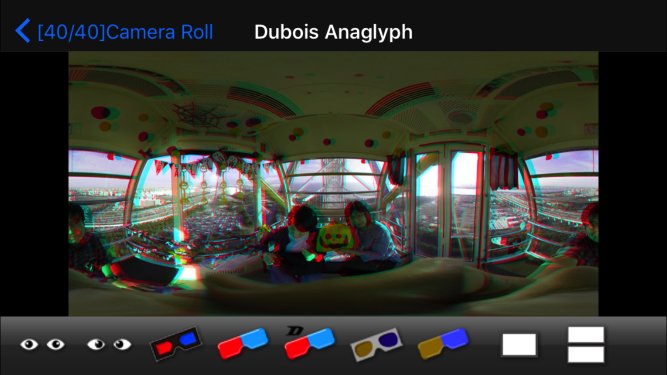
| VR表示ボタン | |
| ステレオ表示形式 |
7. iPadでは、VRビューワーは使えませんので、アナグリフでタッチスクロールでお楽しみ下さい。

8. コンバージェンス調整ボタンをおすと、コンバージェンス調整できます。左右ボタンを押すか、タッチスクロールで
コンバージェンス調整」できます。Xボタンを押すと調整クリアします。
調整終了したら、画面左上の「<文字列」を押すと調整が適用されます。
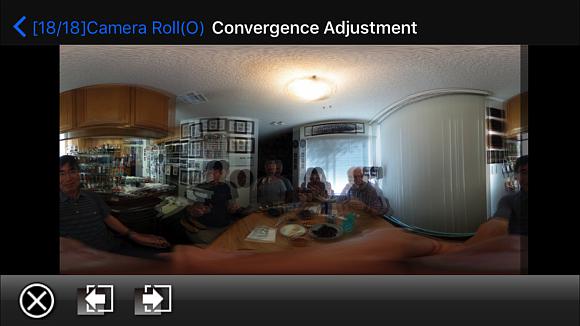
| コンバージェンス調整ボタン | |
| 調整クリア |
9. 画像を保存するときは、メイン画面でステレオ表示ボタンを押して、保存したいステレオ形式を選び
画面左上の「<文字列」を押し、メイン画面に戻ります。
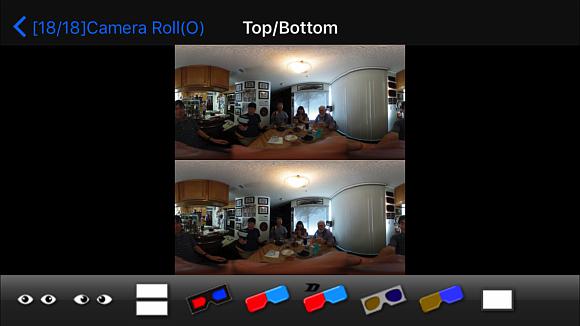
| ステレオ表示形式 |
10. メニューボタンを押し、画像保存を選び、保存したい解像度を選びます。
高い解像度を選択すると、メモリー不足でアプリが落ちる場合があります。アプリが落ちたら、再トライして下さい。
どうしても保存できない場合は、解像度を下げて、保存してください。
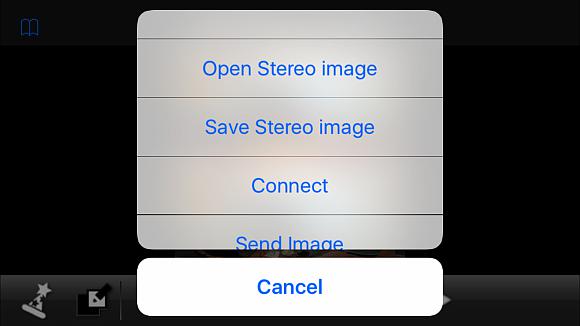
| メニューボタン |
11. 縦並び/横並び画像を開く時は、メニューから画像を開くで、縦並び/横並び画像を1枚だけ選択して開き、
縦並び/横並びを指定すると左右分離して開きます。画像送り/戻しでは、同じ形式として左右分離して開きます。
VR表示モードの画像送り/戻しも同じです。この時は、自動調整は行いません。
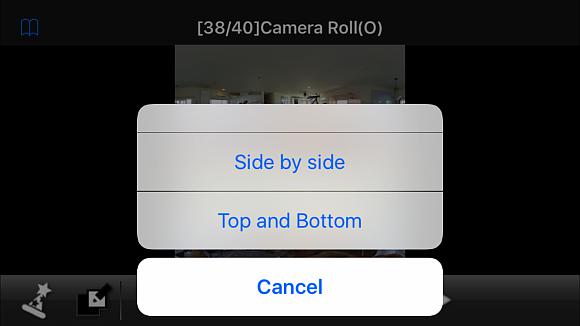
12. メニューの「他の端末と接続」で2台のiPhone/iPadを接続すると、表示画像を反対側の端末に転送できます。
相手が「i3DSteroid」「i3DSteroidbasic」でも接続できます。
13. メニューの「WEBギャラリー」でサンプルの全天球3D画像がご覧いただけます。
14. メニューのヘルプでこのページが見られます。
制限事項
かなりの精度で左右の回転ずれの調整をやっていますが、原理的に、縦ずれを全エリアで無くす事はできません。結構、縦ずれが残ります。